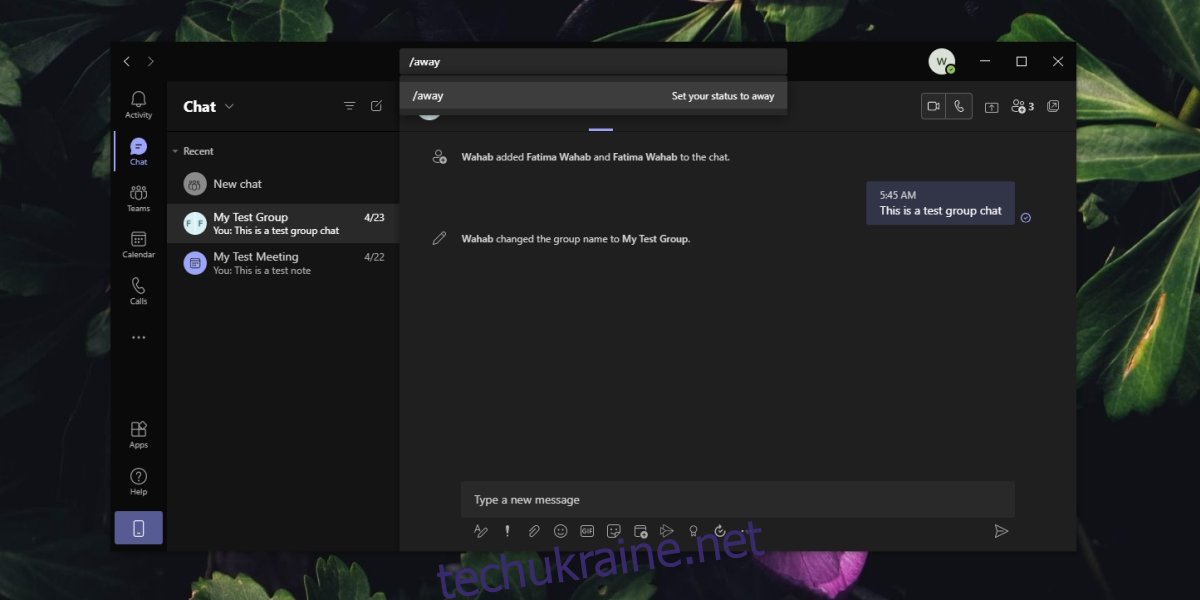Microsoft Teams має багато функцій, і кожна функція має кілька компонентів. Це складна програма, і іноді вам доведеться трохи покопатися, щоб здійснити виклик у потрібному каналі або знайти певний файл. Він підтримує комбінації клавіш, що значно полегшує використання.
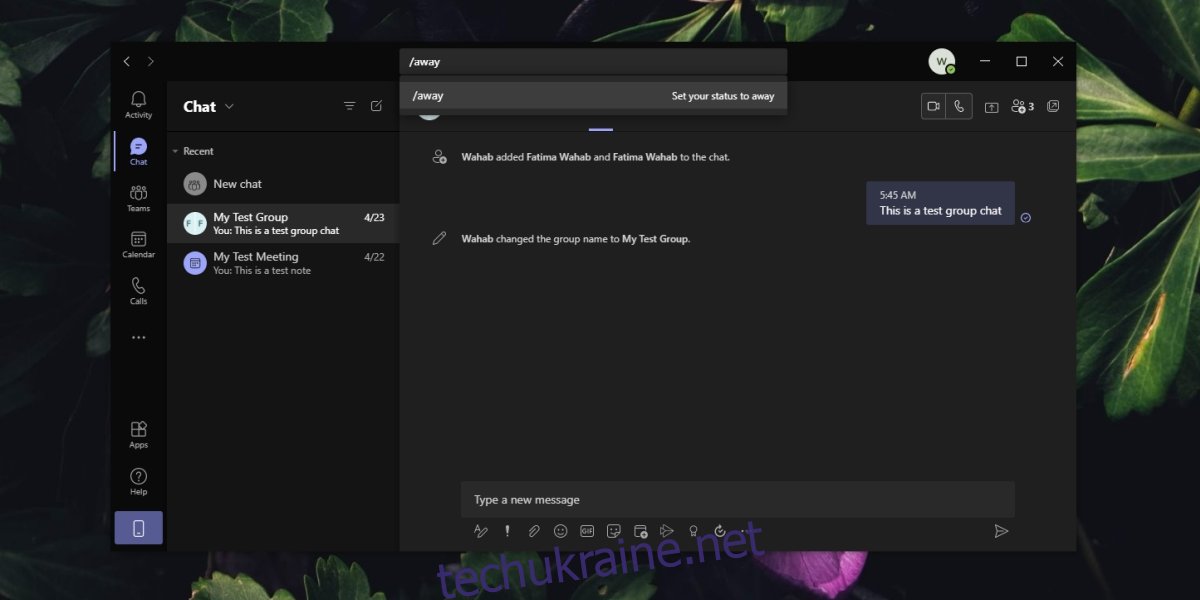
Команди Microsoft Teams
Комбінації клавіш спрощують використання будь-якої програми, але для такої складної програми, як Micorosft Teams, ярликів недостатньо. Вам потрібен швидший спосіб дістатися до функції або каналу, і для цього існують команди Microsoft Teams.
Використовуйте команди Microsoft Teams
Команди Microsoft Teams виконуються з рядка пошуку вгорі. Ви повинні знати, яку команду ви хочете використовувати; кожна команда активується певним ключовим словом.
Відкрийте Microsoft Teams.
Натисніть всередині рядка пошуку вгорі.
Введіть косу риску: /.
Введіть команду, яку хочете використати, наприклад, away, і торкніться пробілу.
Введіть кваліфікатор (застосовується не для всіх команд) і натисніть Enter.
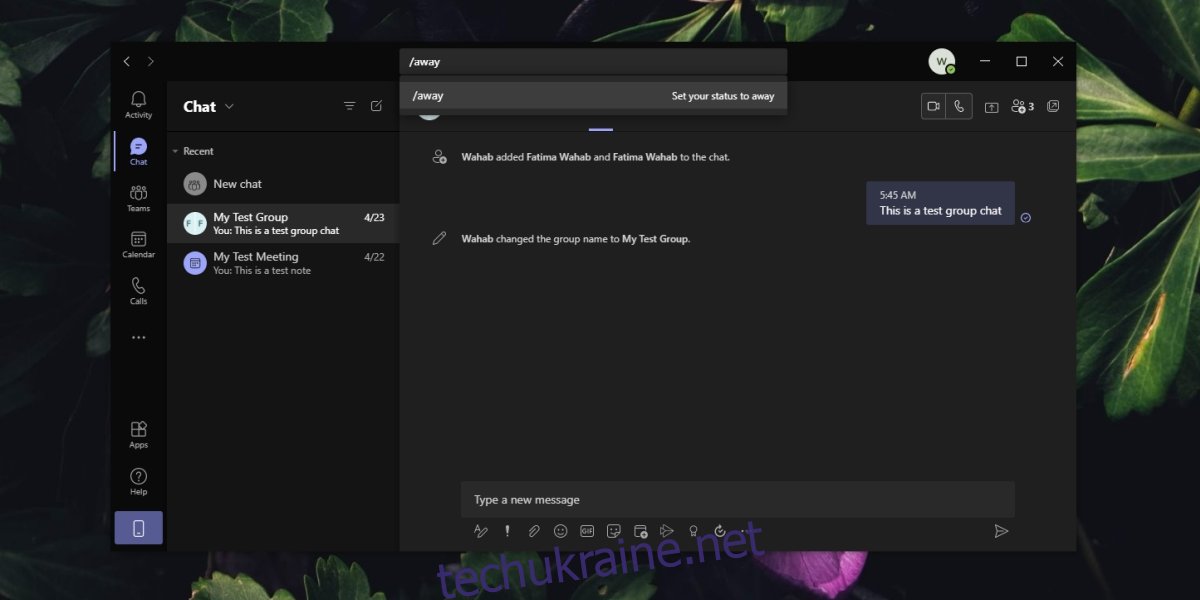
Корисні команди Microsoft Teams
Microsoft Teams має довгий і довгий список команд. Деякі корисніші за інші. Ось деякі з найкращих, які ви повинні навчитися.
/йти до
Ця одна команда корисніша, ніж половина комбінацій клавіш. Це дозволяє перейти безпосередньо до певного каналу.
Використання
/goto channel
Коли ви введете команду, ви побачите список каналів, на які можна переключитися. Кожен канал супроводжується командою, в якій він перебуває. Якщо у вас більше однієї команди, це дозволить легко знайти та перейти до потрібної.
/ключі
Комбінації клавіш може бути важко запам’ятати, якщо їх багато. Ця команда дозволяє швидко подивитися, які комбінації клавіш підтримує Microsoft Teams.
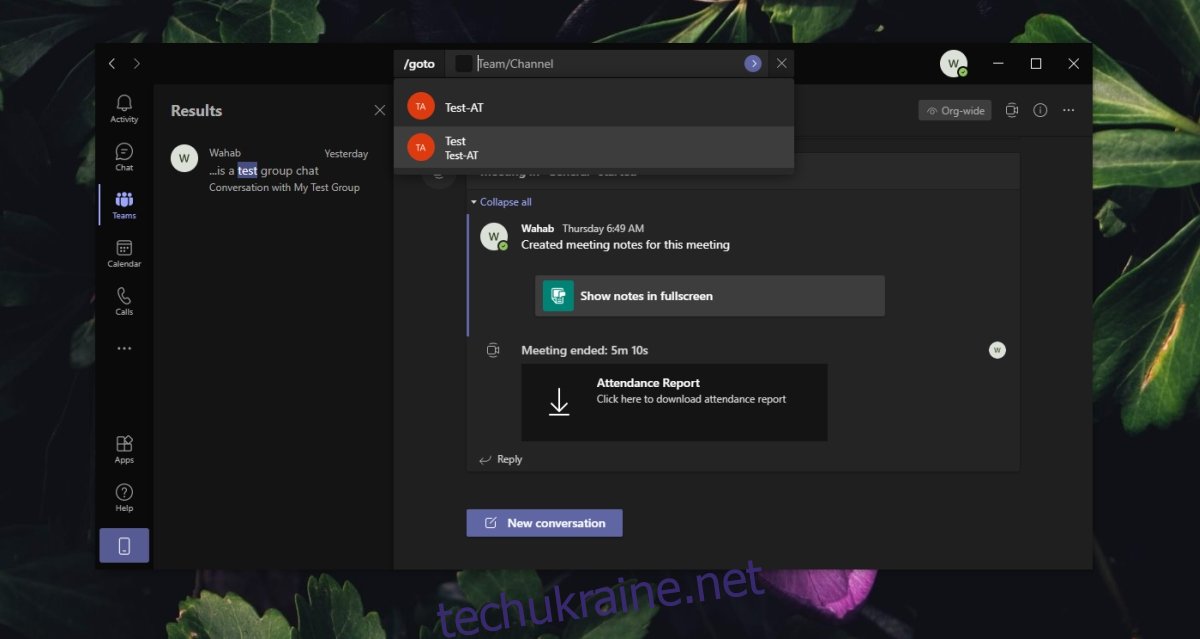
Використання
/keys
Ця команда вводиться без уточнювачів. Введіть його та натисніть Enter. Ви побачите накладення. Прокрутіть його.
/файли
Ця команда дозволяє відкрити файл, до якого надано спільний доступ. У ньому відобразиться список останніх файлів, якими було надано спільний доступ, і ви можете вибрати той, який хочете відкрити.
Використання
/files
Натисніть Enter і виберіть файл зі списку.
/знайти
Ця команда дозволяє шукати конкретне слово в ланцюзі чату, груповому чаті або каналі.
Використання
/find channel/group/user
Введіть команду та введіть ім’я користувача, групи чи каналу, який потрібно шукати. Торкніться Enter, а потім введіть слово, яке потрібно шукати.
/ чат
Ця команда дозволяє швидко перейти до або почати чат з членом команди.
Використання
/chat TeamMember
Введіть команду, а потім введіть ім’я члена команди, з яким ви хочете поспілкуватися.
Висновок
Microsoft Teams має скромний, але корисний список команд. Це гарна ідея вивчити їх усі, але в рядку пошуку вони відображаються, коли ви вводите косу риску, що заощаджує більшу частину навчання.